윈도우11 에서 마우스 스크롤 방향 바꾸는 방법
IT,PC,모바일,스마트폰 정보와 팁 그리고 제품리뷰와 생활정보
윈도우11 에서 마우스 스크롤 방향 바꾸는 방법
아마도 맥북을 사용하고 계시는 분들은 가끔 윈도우를 사용하시다가 스크롤 방향 때문에 햇갈릴수가 있으실텐데요. 보통 스마트폰이나 터치가 가능한 디바이스들은 스크롤을 할때 실제 화면을 위로 끌어서 올리게 되죠. 그런데 맥북에서 마우스 휠을 이용한 스크롤도 이와 비슷하게 동작을 합니다.

그래서 윈도우에서는 스크롤을 아래로 내리고자 하면 휠을 아래로 내리면 되지만 맥북에서는 화면을 위로 올리는 형태로 휠을 위로 올려야 하게 되죠. 어느게 더 편한지는 개인마다 다를수도 있지만 윈도우에서도 맥북에서처럼 화면을 위로 올리는 형태로 마우스 스크롤을 변경 할수가 있습니다.
터치패드는 스크롤 방향을 바꿀수 있다.
다만, 윈도우11에서도 터치패드의 경우에는 내가 원하는 방향으로 스크롤을 조정을 할수가 있습니다. 실제로 윈도우11 의 설정에서 터치패드 메뉴에 들어가 보시면 스크롤 방향을 설정을 할수 있는 메뉴가 있습니다.
여기에서 " 아래로 동작 시 위로 스크롤 " 혹은 " 아래로 동작 시 아래로 스크롤 " 중에서 하나를 선택을 하면 됩니다. 터치 패드의 경우 터치스크린처럼 기본값이 아래로 동작시에 위로 스크롤이 되는 방식으로 맥북하고 비슷합니다.
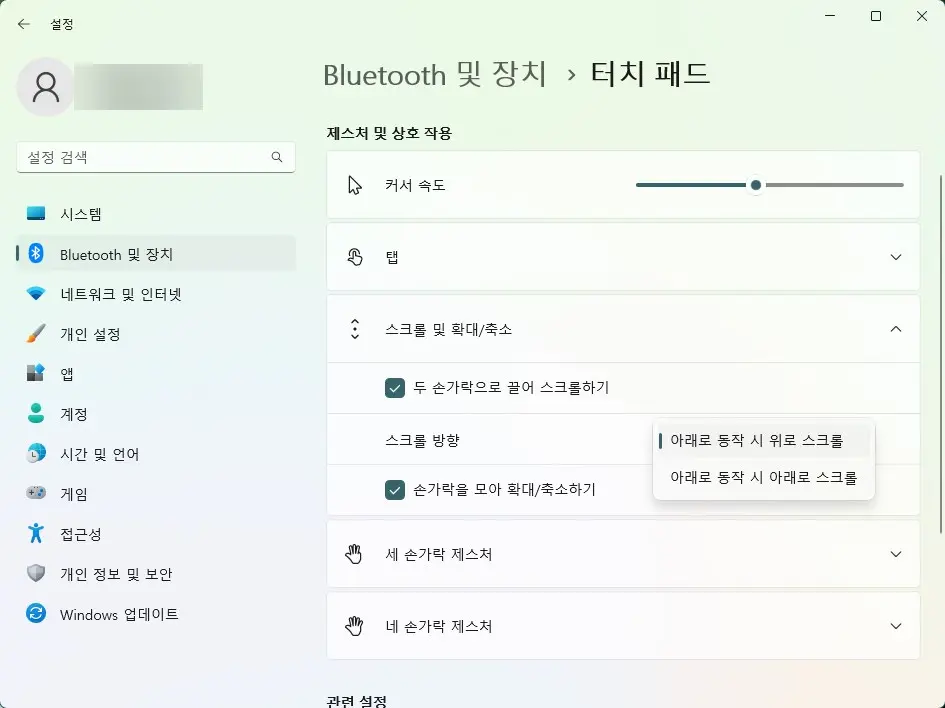
윈도우11 마우스 스크롤 방향 바꾸기
그럼 실제로 윈도우11 에서 마우스 스크롤 방향을 바꾸는 방법에 대해서 알아 보도록 할께요. 윈도우11에서 마우스 스크롤 방향을 바꾸고 싶으면 레지스트리 편집기를 이용을 하셔야 합니다.
그러기 위해서는 마우스의 디바이스 인스턴스 경로를 확인을 해야 합니다. 아래와 같이 control 을 검색해서 제어판을 여신후에 장치 관리잘르 실행을 하세요. 그런후에 "마우스 및 기타 포인팅 장치" 를 찾아서 확장해 보세요.
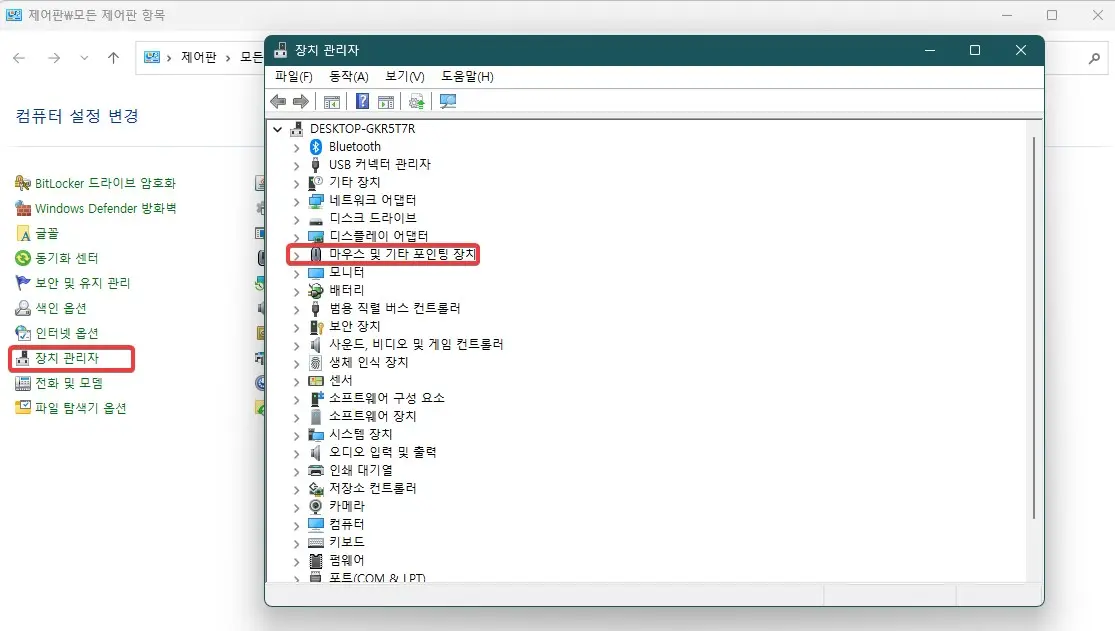
그런후에 HID 규격 마우스를 찾아 보세요. 경우에 따라서 여러개가 보일수도 있습니다. 그중에서 하나를 선택을 하신후에 더블클릭을 하셔서 마우스 속성을 확인하세요. 그리고 "자세히" 탭으로 이동을 하신후에 속성 항목중에서 " 장치 인스턴스 경로" 를 선택을 하세요.
그러면 하단에 값이 나오는데 해당 값을 레지스트리 편집기에서 찾으셔야 합니다.
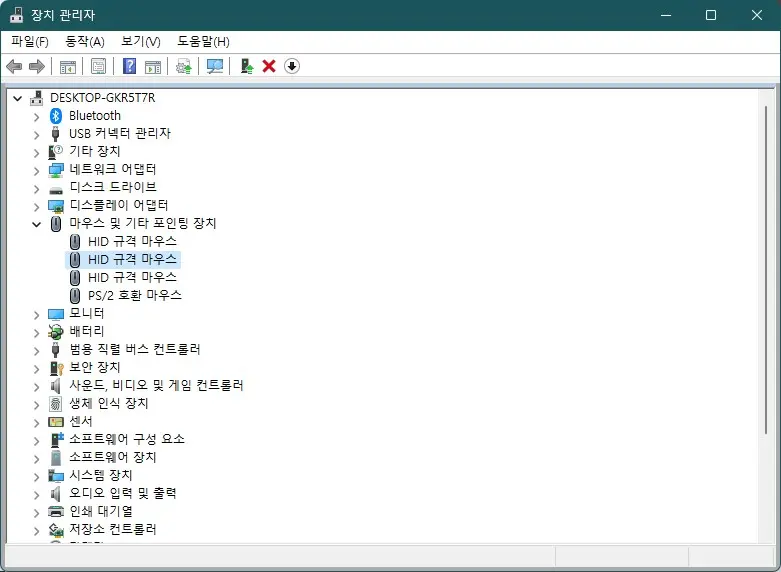
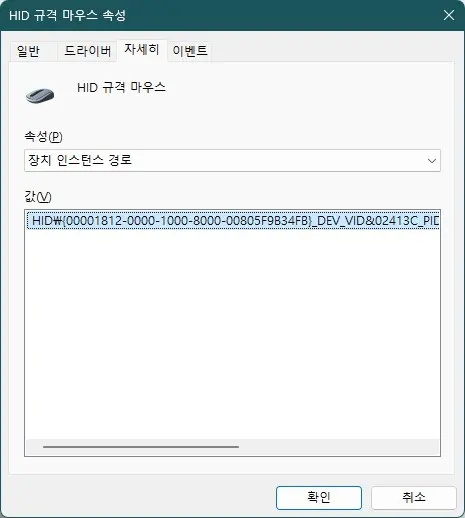
일단 레지스트리 편집기를 찾으신후에 아래 위치로 이동을 해보세요.
컴퓨터\HKEY_LOCAL_MACHINE\SYSTEM\CurrentControlSet\Enum\HID
이동을 하신후에 앞에서 찾은 마우스의 디바이스 인스턴스 경로와 똑같은 값을 찾으세요. 값을 찾으셨으면 확장을 하신후에 "Device Parameters" 라고 되어 있는걸 찾으시면 됩니다.
여기에 들어가 보시면 여러개의 값이 있는데 스크롤 방향을 바꾸고 싶을경우에는 "FlipFlopWheel" 의 값을 기본 값이 0 에서 1로 변경을 해주시면 됩니다. 이렇게 값을 변경을 해주신후에 리부팅을 하시면 스크롤이 역방향으로 바뀌어 있을거에요.
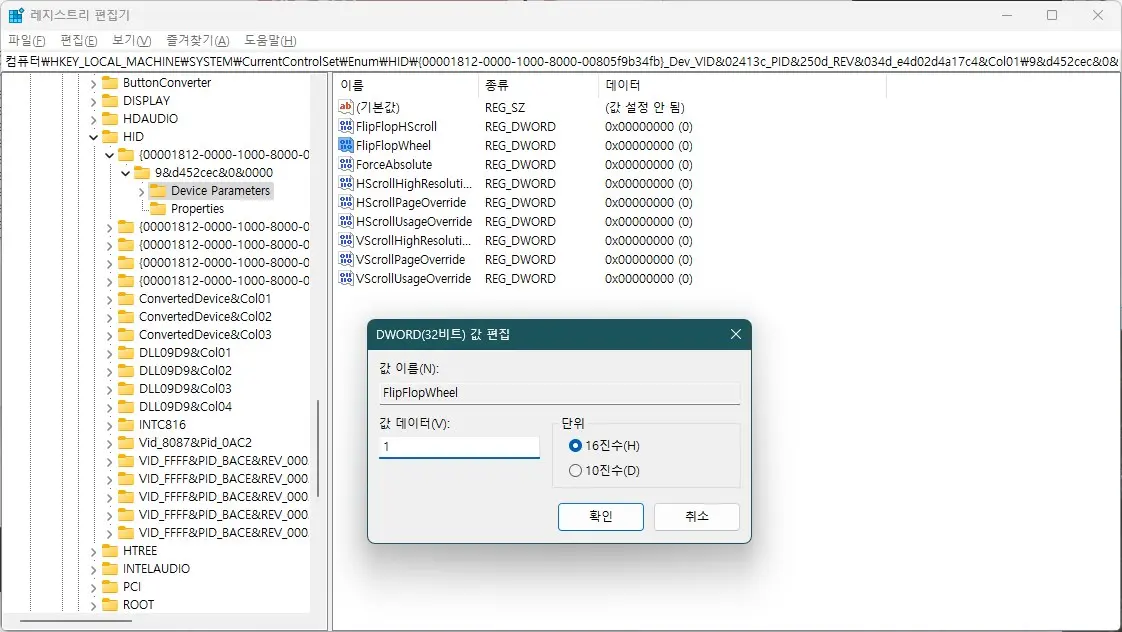
이번 포스팅은 윈도우11 에서 맥북에서 처럼 마우스 스크롤 방향을 바꾸는 방법에 대해서 알아 보았습니다. 레지스트리를 이용한 방법이기 때문에 각별히 주의하셔서 설정을 하셔야 합니다.
방법을 제공을 해드리지만 설정 변경은 모두 본인이 책임을 지셔야 하는거 잊지 마세요 ^^ 그럼 이상으로 포스팅을 마치도록 하겠습니다. 도움이 되셨다면 하단에 구독 & 공감 & 댓글 많이 부탁 드려요 ^^
